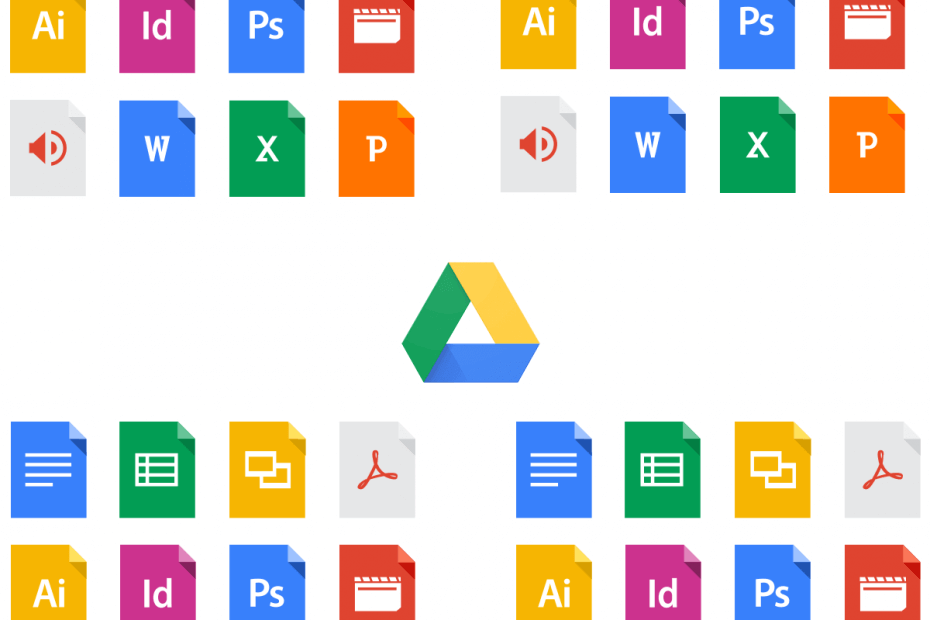Google Meet의 표시 이름은 Google 계정에 연결됩니다.
- Google Meet에서 표시 이름을 변경하려면 다음으로 이동하세요. https://myaccount.google.com/name Google 이름을 변경하세요.
- 이름과 닉네임을 조합하여 Google Meet에 표시할 수도 있습니다.
- PC와 모바일 장치에서 해당 작업을 수행하는 방법을 알아보려면 아래 가이드를 읽어보세요!
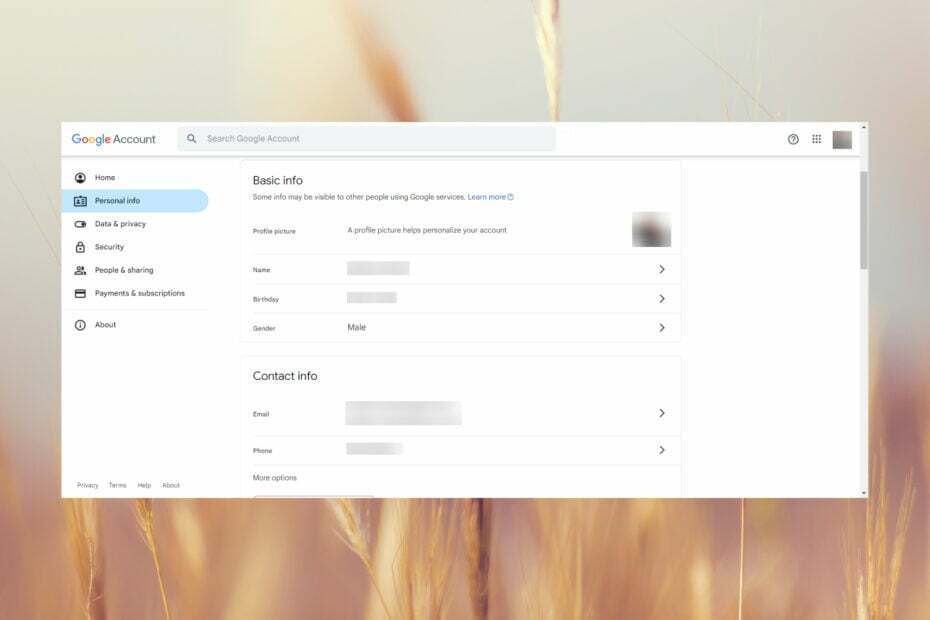
Google Meet에서 표시 이름을 변경하려면 Google 계정에서 이름을 변경하거나 닉네임과 조합을 사용해야 합니다.
Google 계정 이름을 변경하지 않고도 Google Meet에서 내 이름을 변경할 수 있나요? 아니요, 그럴 수 없습니다.
독자 중 일부는 회의 중에 Google Meet에서 이름을 변경하는 방법을 문의했지만 불가능합니다. Google 이름을 변경하면 회의를 종료하고 다시 참여해야 합니다.
Google Meet 및 Gmail에서 기본 이름을 변경하려면 어떻게 해야 하나요?
1. PC의 Google Meet에서 이름을 변경하는 방법
- 브라우저를 열고 Google 계정에 로그인하세요.
- 주소 표시줄에 다음 줄을 입력하거나 붙여넣고 키를 누릅니다. 입력하다 기본 정보 섹션에서 이름에 액세스하려면 다음을 수행하세요.
https://myaccount.google.com/name - 이제 편집하다 이름을 변경하려면 아이콘을 클릭하세요.

- 개인 정보 창에서 이름과 성을 변경한 후 다음을 누르세요. 구하다 아래 버튼.
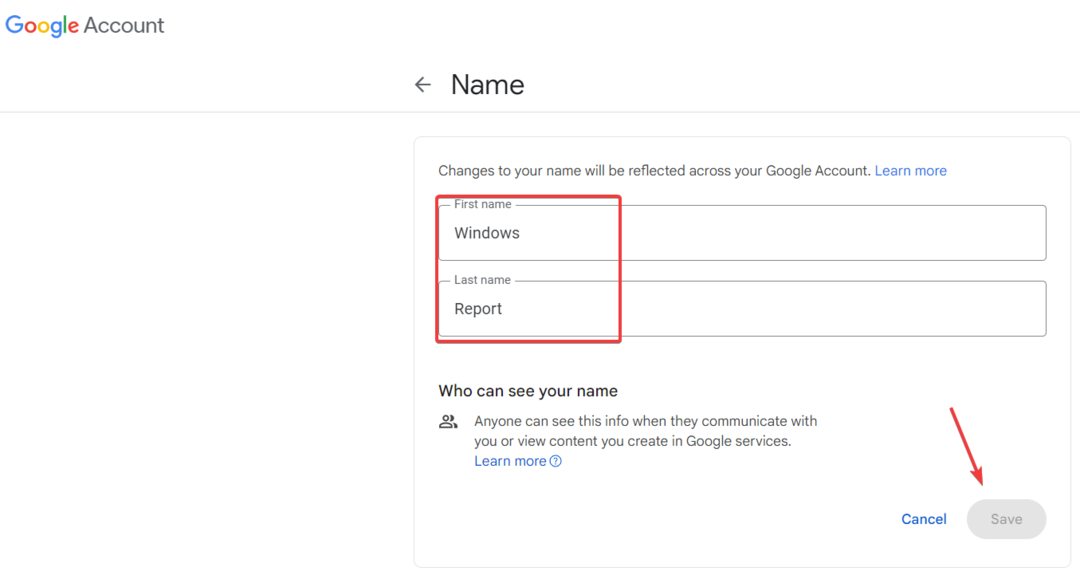
- 다시 돌아가면 자신의 닉네임을 설정할 수 있는 것도 볼 수 있습니다. 수정 아이콘을 클릭하고 닉네임도 입력하면 이름과 닉네임을 조합하여 Google Meet이나 다른 Google 앱에서 표시 이름을 변경할 수 있습니다.
- 다음을 클릭하세요. 표시 이름:.
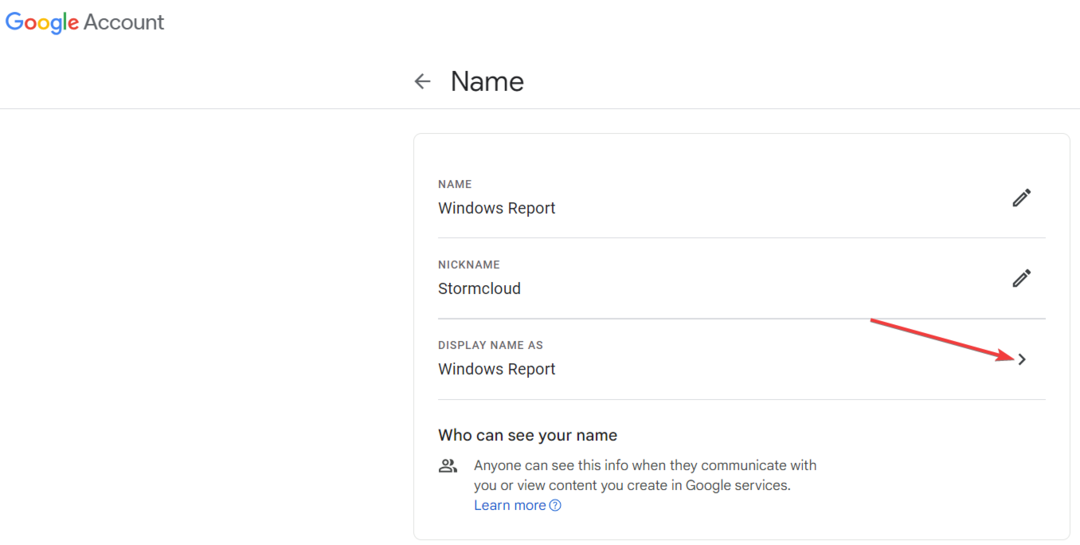
- 선택할 수 있는 세 가지 옵션이 있습니다: 이름 및 성, 이름 닉네임 성 또는 이름 성(닉네임). 때리다 구하다 옵션을 선택하면.
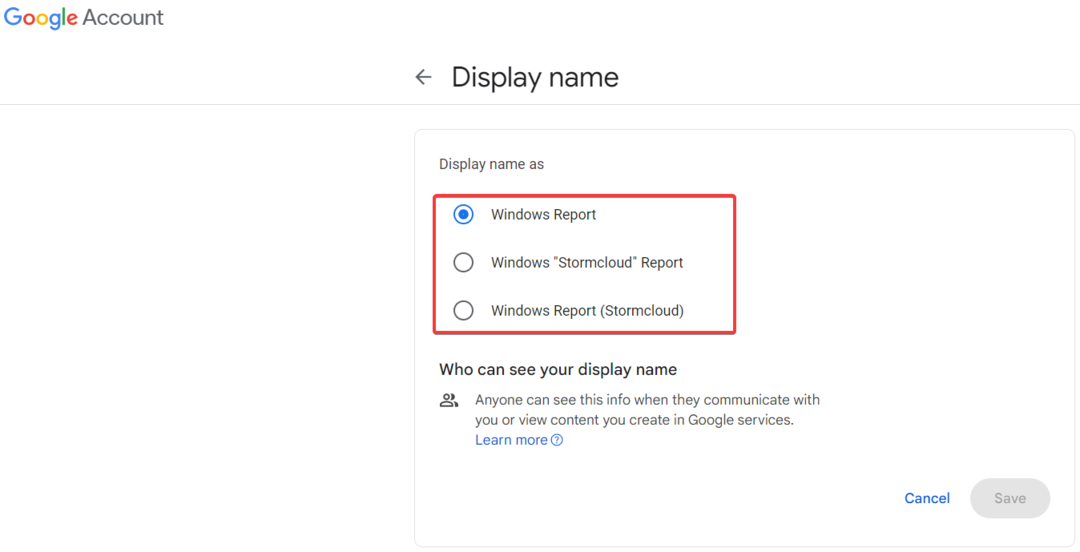
이제 Google Meet을 포함하여 표시 이름이 포함된 모든 Google 앱에서 표시 이름이 자동으로 변경됩니다. 하지만 현재 Google Meet 세션에 참여하고 있는 경우 변경 사항을 확인하려면 회의를 종료했다가 다시 참여해야 한다는 점을 알려드립니다.
테스트, 검토 및 평가 방법은 무엇입니까?
우리는 지난 6개월 동안 콘텐츠 제작 방식에 대한 새로운 검토 시스템을 구축하기 위해 노력해 왔습니다. 이를 사용하여 우리는 우리가 만든 가이드에 대한 실제 실무 전문 지식을 제공하기 위해 대부분의 기사를 다시 작성했습니다.
자세한 내용은 다음을 참조하세요. WindowsReport에서 테스트, 검토 및 평가하는 방법.
변경을 완료하려면 프로필 사진을 변경해야 할 수도 있습니다. Google 계정 메인 페이지에서 개인 정보 탭을 클릭하면 됩니다.
2. 휴대기기를 사용하여 Google Meet의 표시 이름을 변경하세요.
2.1 안드로이드 기기에서
- 안드로이드로 가세요 설정, 탭하세요 Google을 선택하고 Google 계정 관리.

- 이제 개인적인 정보 탭에서 이름 옵션을 탭하고 전용 필드에서 이름을 변경하세요.
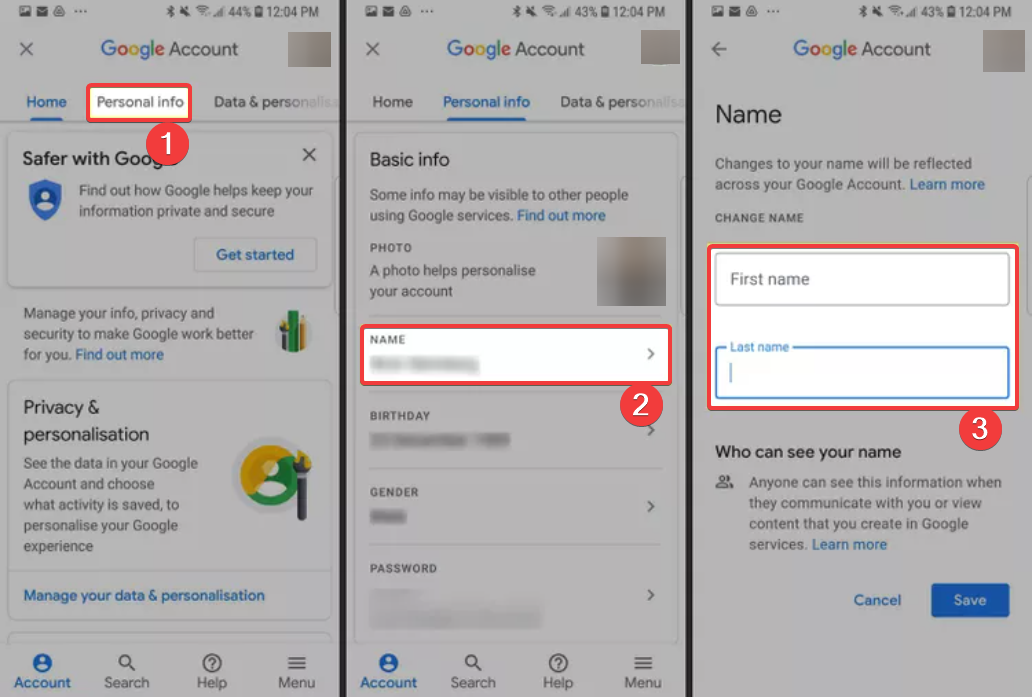
2.2 iOS에서
절차는 iOS와 비슷하지만 iPhone에서 Gmail 앱을 열고 메뉴 버튼을 탭한 다음 설정을 선택해야 합니다. 그런 다음 방법은 동일합니다. Google 계정 관리 > 개인 정보 > 이름으로 이동하여 변경하세요.
보시다시피, 휴대폰에서의 절차는 브라우저에서보다 훨씬 쉽습니다.
학생으로서 Google Meet에서 이름을 변경하는 방법은 무엇인가요?
Google Meet에서 이름을 변경하려면 학교 또는 직장 계정 관리자에게 문의해야 합니다.
해당 사용자만이 Google Meet, Gmail, 기타 Google 앱의 표시 이름을 업데이트할 수 있습니다.
Google Meet의 다른 기능 활용하기
- Google Meet 배경 변경하기 – Google Meet의 배경을 변경하려면 세 개의 수직 점 버튼을 클릭하고 시각 효과 적용을 선택한 다음 배경 카테고리에서 배경을 선택합니다.
- Gmail에서 Google Meet에 참여하기 – Gmail 계정에서 바로 회의에 참석할 수 있습니다. 이에 대한 안내는 다음과 같습니다. Gmail에서 Google Meet에 참여하는 방법.
- Google Meet에 회의실 시스템 연결 – 방법에 대한 가이드 Google Meet에 회의 시스템 연결해 줘 그 일에 도움이 될 것입니다.
- Google Meet에서 카메라 변경하기 – Google Meet의 설정으로 이동하여 비디오를 클릭하고 드롭다운 메뉴에서 카메라를 선택하세요. 오디오 섹션에서 마이크를 변경할 수도 있습니다.
여기에서 Google Meet에서 표시 이름을 변경하고 화상 회의에서 이름이 표시되는 방식을 변경하는 방법에 대한 가이드를 마무리합니다.
방법에 대한 가이드에 관심이 있으실 수도 있습니다. Gmail에서 Google Meet 버튼 숨기기.
다른 질문이나 문제가 발생할 수 있는 경우 아래 댓글 섹션으로 이동하여 메모를 남겨주세요.